Содержание
Многие пользователи предпочитают покупать роутеры и модемы напрямую через провайдера. К примеру, у Ростелеком, Билайн на сайтах представлено множество разнообразных моделей. Но некоторые пользователи все же предпочитают покупать такие устройства самостоятельно. Одним из популярных приборов, который завоевал доверие пользователей, можно назвать маршрутизатор Keenetic Extra. Это обновленная модель роутера, которая в отличие от своих предшественников оснащена усилителями Wi-Fi и USB-портом для подключения 4G модемов и внешних накопителей. Применение такого прибора возможно и в городской квартире, и в дачном доме, и в офисном помещении. Это универсальный гаджет, очень качественный и надежный. Чтобы сделать правильный выбор и приобрести действительно то, что вам необходимо, стоит подробно изучить специфику модели Кинетик Экстра. Сегодня мы поговорим о популярном среди пользователей устройстве — маршрутизаторе Keenetic Extra KN 1710.
Роутер Keenetic Extra: комплектация
WiFi роутер Кинетик Экстра поставляется в коробке, выполненной в лаконичном оформлении. На упаковке представлены все эксплуатационные характеристики, касающиеся роутера. Здесь можно детально изучить особенности гаджета. Производитель выпускает данную модель в стандартной комплектации. В коробке вы найдете:
- непосредственно сам прибор;
- блок питания;
- патч-корд;
- инструкцию по настройке и установке;
- гарантию.
Внешний вид
Модель относится к обновленной линейке, которая выделена в отдельный бренд. Маршрутизатор оснащен усовершенствованной конструкцией и имеет свои особенности, которые отличают его от других моделей производителя. Некоторые изменения коснулись и внешнего вида устройства. Дизайн прибора достаточно технологичный и сдержанный.
Корпус оформлен в светло-серых и белых тонах. Панель управления со светодиодной индикацией размещена на крышке. Тут же можно заметить и маркировку. Справа на корпусе вы увидите многофункциональную кнопку. Она активирует беспроводную сеть Wi-Fi и функцию WPS подключения. Если зайти в веб-интерфейс роутера, найти нужную категорию, можно настроить эту кнопку на свое усмотрение. Слева на корпусе можно найти USB-разъем. Сюда при необходимости вы сможете подключить модем, внешнее хранилище файлов, флешку или принтер. Возле порта вы заметите кнопку FN. По умолчанию она работает для безопасного извлечения подключенных гаджетов.
Кинетик Экстра имеет четыре порта LAN и один порт WAN. Чтобы подключиться к интернету, вы можете использовать любой порт на свое усмотрение. Также допускается одновременное использование нескольких разъемов. Особенность роутера данной модели также заключается в наличии четырех несъемных антенн, каждая из которых имеет коэффициент усиления пять дБи. Благодаря специальному креплению удобными шарнирами, антеннам можно задавать необходимый угол наклона. Внизу корпуса можно найти этикетку, на которой напечатан МАС-адрес и серийный номер устройства. Также здесь прописаны данные Wi-Fi сети. Используя QR-код, который тоже выбит на наклейке, вы сможете быстро подключиться. Маршрутизатор оснащен удобными креплениями, используя которые, вы сможете установить роутер не только в горизонтальной плоскости, но и подвесить на стене.
Технические характеристики
 Многочисленные обзоры маршрутизатора Кинетик Зиксель Экстра доказали, что это высокопроизводительная и достаточно мощная модель. Она оснащается хорошим современным процессором MediaTek MT7628AN, способным работать на частоте 580 МГц. Объем DDR2-памяти - 128 Мб, а объем внутренней достигает 32 Мб. Ключевая особенность модели заключается в ее способности работать в двух диапазонах: 2,4 ГГц, скорость работы до 300 Мбит/сек и 5 ГГц — до 867 Мбит/сек.
Многочисленные обзоры маршрутизатора Кинетик Зиксель Экстра доказали, что это высокопроизводительная и достаточно мощная модель. Она оснащается хорошим современным процессором MediaTek MT7628AN, способным работать на частоте 580 МГц. Объем DDR2-памяти - 128 Мб, а объем внутренней достигает 32 Мб. Ключевая особенность модели заключается в ее способности работать в двух диапазонах: 2,4 ГГц, скорость работы до 300 Мбит/сек и 5 ГГц — до 867 Мбит/сек.
Софт для мобильного телефона
Маршрутизатор Кинетик Экстра может работать с приложением My.Keenetic. Установить его можно на любой смартфон, работающий на платформе Андроид и iOS. На базовом экране утилиты будет отображаться перечень всех доступных для подключения маршрутизаторов. Тут же будут отображаться сведения об активности обмена данными. С помощью мобильного приложения пользователь сможет подключиться к местному провайдеру. В соответствующих категориях настроек нужно будет прописать параметры беспроводной и проводной сети. В меню приложения вы также найдете раздел, посвященный управлению и просмотру всех накопителей, которые подключены к маршрутизатору.
Веб-интерфейс Кинетик Экстра
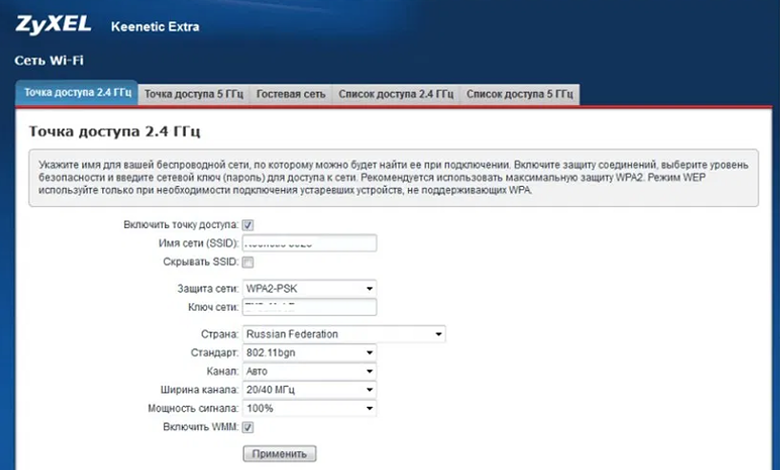 Панель управления модели обновлена. Согласно многочисленным отзывам пользователей, веб-интерфейс устройства стал гораздо проще, доступнее и функциональнее. Управлять роутером очень просто, поэтому устройство нравится даже новичкам. На главной странице панели управления вы увидите активность использования сети, также здесь отображается перечень подключенных дисков и общая информация. Во вкладке «Клиенты Wi-Fi» пользователи могут посмотреть, какие гаджеты подключены к роутеру. При необходимости тут же вы можете ограничить доступ некоторым устройствам. Раздел «Домашняя сеть» посвящен информации об основной беспроводной сети, организованной в двух диапазонах. Обратите внимание: роутер модели Кинетик Экстра оснащен поддержкой бесшовного роуминга.
Панель управления модели обновлена. Согласно многочисленным отзывам пользователей, веб-интерфейс устройства стал гораздо проще, доступнее и функциональнее. Управлять роутером очень просто, поэтому устройство нравится даже новичкам. На главной странице панели управления вы увидите активность использования сети, также здесь отображается перечень подключенных дисков и общая информация. Во вкладке «Клиенты Wi-Fi» пользователи могут посмотреть, какие гаджеты подключены к роутеру. При необходимости тут же вы можете ограничить доступ некоторым устройствам. Раздел «Домашняя сеть» посвящен информации об основной беспроводной сети, организованной в двух диапазонах. Обратите внимание: роутер модели Кинетик Экстра оснащен поддержкой бесшовного роуминга.
Как настроить роутер Кинетик Экстра
Настройка роутера не отнимет много времени. По отзывам пользователей, настраивать устройство можно очень быстро. Совсем необязательно разбираться в тонкостях настройки. Главный момент – четко соблюдать поэтапную инструкцию. Для того чтобы настроить роутер, пользователю необходимо попасть в его панель управления. Для этого запускаем на ПК любой веб-обозреватель, в котором вам удобно работать. В адресной строке введите адрес маршрутизатора - 192.168.1.1 и кликните на клавиатуре кнопку Энтер. Далее система будет запрашивать у вас изменение пароля. При необходимости вы можете сохранить значение по умолчанию. Чтобы настроить доступ к Глобальной сети, вам потребуется выбрать значок интернета на рабочем столе своего компьютера. Найти ее не составит труда – она размещена внизу в правом углу. В панели управления жмем Broadband connections. Система в автоматическом режиме направит вас на страницу «Настройка подключения по Ethernet». В дальнейшем желательно поменять пароль на надежную комбинацию.
Как настроить беспроводную сеть на Кинетик Экстра
Если вы хотите настроить сеть Wi-Fi, необходимо, чтобы на маршрутизаторе были выставлены такие параметры в разделе, который посвящен настройкам беспроводной сети:
- активировать точку доступа;
- задать имя сети латиницей;
- установить защиту формата WPA2-PSK;
- поставить пароль на сеть Wi-Fi;
- чтобы новые настройки стали активными, кликните на «Применить».
Далее вам потребуется выполнить перезагрузку прибора.
Перепрошивка
Обратите внимание: выполнять перепрошивку нужно предельно аккуратно. Если вы допустите ошибку, роутер придется сдавать в сервисный центр для того, чтобы мастера восстановили его работу. Выполнять прошивку маршрутизатора рекомендуется таким образом. Сперва необходимо подключить кабель от компьютера в любой выбранный вами разъем LAN. Эксперты не рекомендуют использовать для этих целей беспроводную сеть. Далее рассмотрим пошаговую инструкцию:
- На официальном веб-ресурсе скачиваем файл с прошивкой.
- Запускаем веб-обозреватель, вводим адрес устройства и подтверждаем свои действия нажатием клавиши Enter.
- Когда перед вами откроется окно приветствия, вводим логин и пароль для входа в веб-интерфейс.
- В панели управления заходим в категорию «Система».
- Находим подраздел «Файлы» и выбираем файл с прошивкой.
- Перед вами отобразится окошко «Управление файлом», тут нужно кликнуть на «Выберите файл», чтобы указать файл с микропрограммным обеспечением.
- Кликаем на «Заменить», чтобы активировать процесс обновления прошивки.
Обычно процедура занимает около пятнадцати минут. Пока маршрутизатор будет обновлять микропрограммное обеспечение, ничего нажимать не нужно. Также нельзя отключать устройство из розетки. По завершении обновления прибор сам выполнит перезагрузку и будет готов к дальнейшей работе. Keenetic Extra KN 1710 – это современное функциональное устройство, работать с которым очень удобно и предельно просто.



























